Wie zu verwenden Pivot-Tabelle Feldeinstellungen und Wertfeld Rahmen
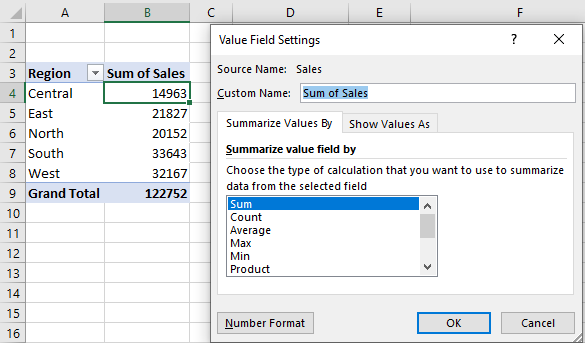
Die Pivot-Tabelle ist eines der leistungsstärksten Tools von Excel. Sie können damit schnell einen großen Teil der organisierten Daten zusammenfassen. Manchmal ist die standardmäßig erstellte Pivot-Tabelle für Werte und Felder jedoch nicht unbedingt erforderlich.
Standardmäßig zeigt die Excel Pivot-Tabelle die Summe der Zahlen an, wenn Sie eine Zahlenspalte in das Wertefeld ziehen. Möglicherweise möchten Sie nicht die Summe, sondern den Durchschnitt oder das Minimum oder das Maximum usw. In diesem Fall müssten Sie auf die Einstellungen für die Pivot-Wertefelder zugreifen.
In diesem Artikel werde ich Ihnen erklären, wie Sie auf Wertefeldeinstellungen und Feldeinstellungen zugreifen können. Ich habe hier einen Pivot-Tisch. Schau es dir an.
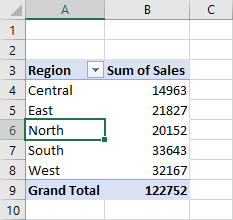
Die Tabelle zeigt die Zusammenfassung meiner Daten. Es zeigt den Gesamtumsatz jeder Region. Aber anstelle des Gesamtumsatzes möchte ich den durchschnittlichen Umsatz erzielen. Dafür muss ich auf die Wertefeldeinstellungen zugreifen.
Zugreifen auf Wertefeldeinstellungen Um auf Wertefeldeinstellungen zuzugreifen, klicken Sie mit der rechten Maustaste auf ein beliebiges Wertefeld in der Pivot-Tabelle. Eine Liste der Optionen wird angezeigt. Am Ende der Liste (am drittletzten vom letzten) sehen Sie Wertefeldeinstellungen. Klicken Sie darauf und ein Dialogfeld wird angezeigt.
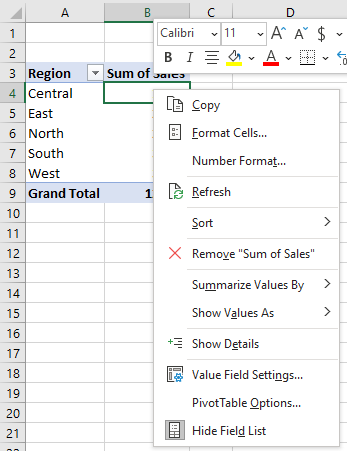
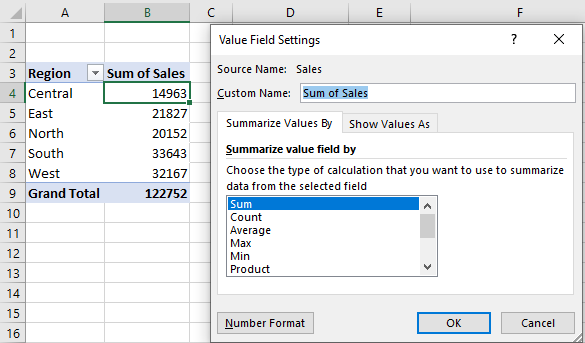
Eine andere Möglichkeit, auf Wertefeldeinstellungen zuzugreifen, ist der Bereich, in dem Felder für die Pivot-Tabelle abgelegt werden.
Sie können zum Wertebereich gehen. Klicken Sie auf die kleine Pfeilspitze. Als letzte Option sehen Sie Einstellungen für Wertefelder.
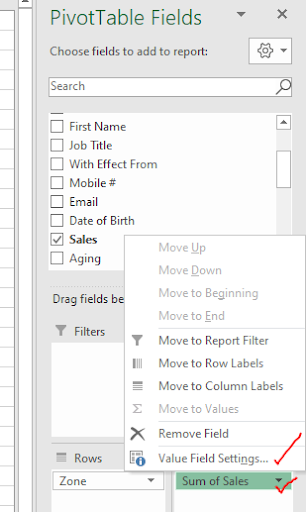
Sie können auch das Menü Pivot Table Analyze in Ribbon verwenden, um auf die Einstellungen für Wertefelder zuzugreifen. Dies ist die zweite Option im Menü Pivot Table Analyze. Stellen Sie einfach sicher, dass Sie ein Wertefeld ausgewählt haben.
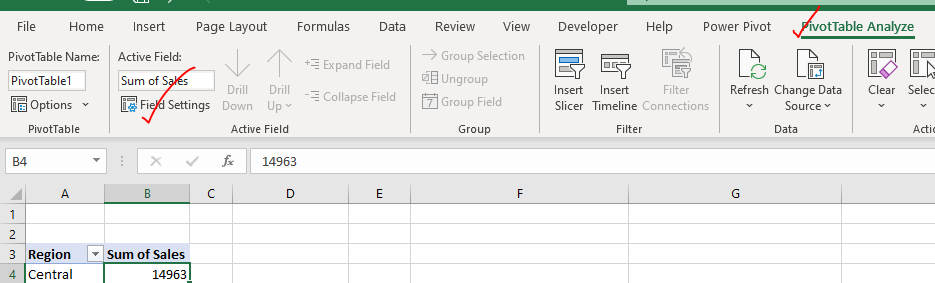
Nachdem Sie auf die Wertefeldeinstellungen zugegriffen haben, können Sie das Feld mithilfe der verfügbaren Optionen ändern. Für unser Beispiel brauchten wir den Durchschnitt der Verkäufe jeder Region. Daher ändern wir die zusammengefassten Wertefelder um * in Durchschnitt. Hier können Sie auch den Namen des Feldes ändern.
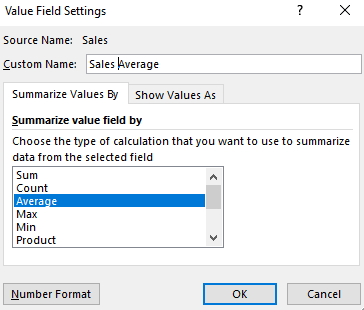
Hier sehen Sie eine weitere Registerkarte mit dem Namen „Wert anzeigen als“. Hier können Sie auswählen, ob der Wert als Prozentsatz der Gesamtzahl oder der Differenz zwischen zwei Spalten, Rang usw. angezeigt werden soll.
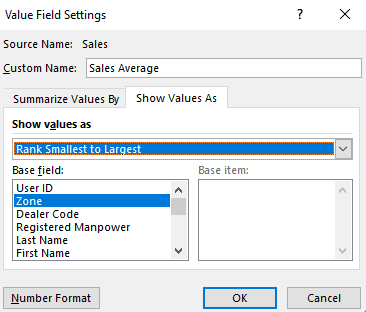
Zugriff auf die Feldeinstellungen Mit den Feldeinstellungen können Sie die Struktur der Tabelle ändern. Auf die Feldeinstellungen kann zugegriffen werden, indem Sie mit der rechten Maustaste auf eine Zeile, eine Spaltenüberschrift oder eine Unterüberschrift klicken.
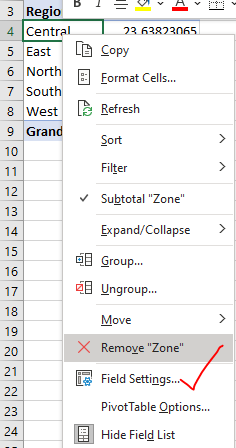
Ein anderer Weg ist der Ablagebereich von Feldern. Ähnlich wie bei den Wertefeldeinstellungen können Sie auf die kleine Pfeilspitze im Zeilen- oder Spaltenabschnitt klicken, um die Feldeinstellungen zu öffnen.
Eine andere Möglichkeit, auf die Feldeinstellungen zuzugreifen, ist die Registerkarte Pivot-Tabellenanalyse des Menübands, genau wie die Wertefeldeinstellungen.
Von den Feldeinstellungen bis zu Pivot-Tabellen ändern Sie die Zwischensummen der Pivot-Tabelle, ändern das Layout und die Druckeinstellungen. Sie können wählen, ob Elemente in Tabellenform angezeigt werden sollen oder nicht, ob Sie Artikelbeschriftungen wiederholen möchten oder nicht. Wählen Sie, ob nach jeder Artikelbezeichnung eine Leerzeile eingefügt werden soll oder nicht. Wählen Sie, ob Elemente ohne Daten angezeigt werden sollen oder nicht.
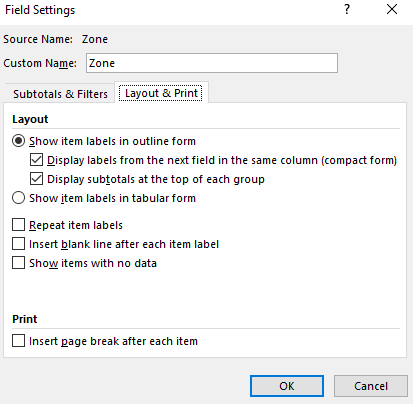
Auf diese Weise können Sie auf Feldeinstellungen und Wertefeldeinstellungen in Excel-Pivot-Tabellen zugreifen. Ich hoffe das hat dir geholfen. Wenn Sie Zweifel an diesem Artikel haben oder andere Fragen zu Excel / VBA haben, lassen Sie es mich im Kommentarbereich unten wissen.
Verwandte Artikel:
`link: / excel-datas-excel-pivot-table [Excel-Pivot-Tabellen] | Pivot-Tabellen sind eines der leistungsstärksten Tools, und wer alle Funktionen von Pivot-Tabellen kennt, kann seine Produktivität exponentiell steigern. In diesem Artikel erfahren Sie alles über Pivot-Tabellen im Detail.
link: / tips-How-to-Refresh-Pivot-Charts [So aktualisieren Sie Pivot-Charts] | Um eine Pivot-Tabelle zu aktualisieren, haben wir eine einfache Schaltfläche zum Aktualisieren der Pivot-Tabelle im Menüband. Oder Sie können mit der rechten Maustaste auf die Pivot-Tabelle klicken. So machen Sie es.
link: / tips-bedingte-formatierung-für-Pivot-Tabelle [Bedingte Formatierung für Pivot-Tabelle] | Die bedingte Formatierung in Pivot-Tabellen entspricht der bedingten Formatierung für normale Daten. Bei der bedingten Formatierung von Pivot-Tabellen müssen Sie jedoch vorsichtig sein, da sich die Daten dynamisch ändern.
link: / Summieren-wie-man-Zwischensummen-gruppiert-nach-Datum-mit-getpivotdata-Funktion-in-Excel [Wie man Zwischensummen nach Datum gruppiert mit der GETPIVOTDATA-Funktion in Excel]
| Dies ist eine spezielle Funktion, die speziell zum Arbeiten mit Daten von Pivot-Tabellen verwendet wird. Es wird verwendet, um Werte aus Pivot-Tabellen mithilfe der Tabellenspalten und Zeilenüberschriften abzurufen.
Beliebte Artikel:
link: / Tastatur-Formel-Verknüpfungen-50-Excel-Verknüpfungen-zur-Steigerung-Ihrer-Produktivität [50 Excel-Verknüpfungen zur Steigerung Ihrer Produktivität] | Werden Sie schneller bei Ihrer Aufgabe. Mit diesen 50 Verknüpfungen können Sie noch schneller in Excel arbeiten.
link: / formeln-und-funktionen-einführung-der-vlookup-funktion [Verwendung der Excel VLOOKUP-Funktion] | Dies ist eine der am häufigsten verwendeten und beliebtesten Funktionen von Excel, mit der Werte aus verschiedenen Bereichen und Tabellen gesucht werden. link: / tips-countif-in-microsoft-excel [Verwendung des]
link: / formeln-und-funktionen-einführung-der-vlookup-funktion [Excel]
link: / tips-countif-in-microsoft-excel [COUNTIF-Funktion] | Zählen Sie Werte mit Bedingungen, die diese erstaunliche Funktion verwenden.
Sie müssen Ihre Daten nicht filtern, um bestimmte Werte zu zählen. Die Countif-Funktion ist wichtig, um Ihr Dashboard vorzubereiten.
link: / excel-formel-und-funktion-excel-sumif-funktion [Verwendung der SUMIF-Funktion in Excel] | Dies ist eine weitere wichtige Funktion des Dashboards. Auf diese Weise können Sie Werte unter bestimmten Bedingungen zusammenfassen.